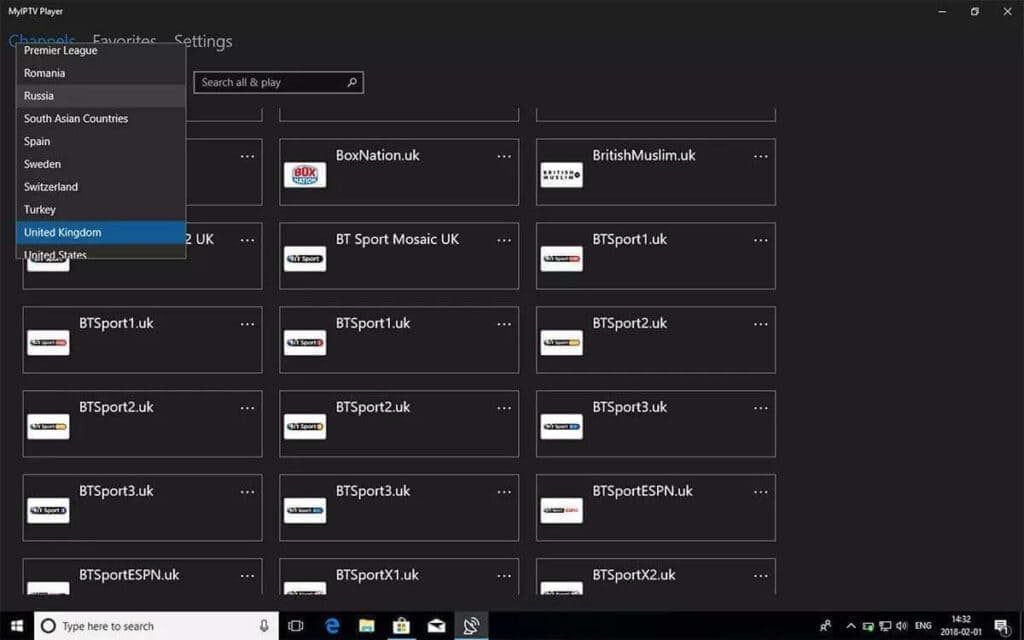Onze service is compatibel met elke toepassing, en dit zijn de aanbevolen toepassingen:
Smarters PRO IPTV-toepassing
Stap 1: Open de Google Play Store.
Stap 2: Zoek naar "IPTV Smarters PRO" of "Smarters player lite" en installeer het.
Onze service is compatibel met elke applicatie, en hier zijn de aanbevolen applicaties:
1. Eerste toepassing: IPTV Smarters PRO-toepassing
Stap 1: Open Google Play Store
Stap 2: Zoek naar "IPTV Smarters PRO" of "Smarters player lite" en installeer het.

Stap 3: Open IPTV Smarters PRO en klik op "Inloggen met Xtream Codes API".
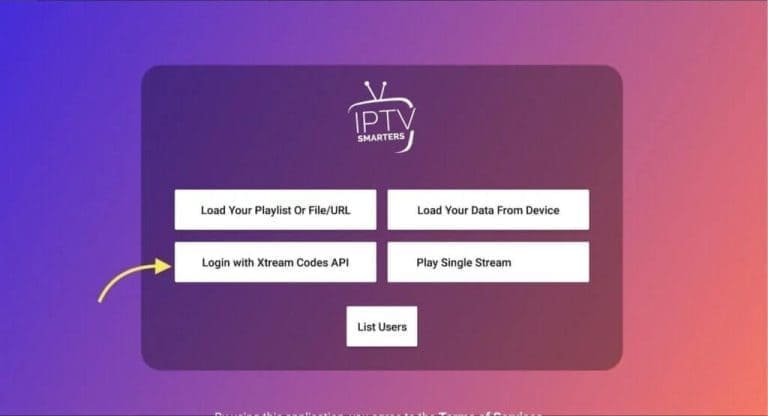
Stap 4: Voer de Xtream-verbindingsgegevens in
Kies in het eerste veld een naam voor je lijst (het mag een willekeurige naam zijn), voer dan je gebruikersnaam, wachtwoord en de door ons opgegeven URL in. Klik vervolgens op "AJOUTER UN UTILISATEUR" (Een gebruiker toevoegen).

Precies, dat is correct. De vertaling hierboven komt overeen met de uitleg van de vierde stap bij het configureren van de Smarters PRO IPTV-toepassing met Xtream-verbindingsgegevens.
Als je nog vragen hebt of meer hulp nodig hebt, aarzel dan niet om het te vragen - veel succes met de installatie!

Tweede aanvraag: aanvraag IBO-speler
Stap 1: Ga naar het Apps menu op je Samsung of LG Smart TV en zoek naar de "IBO Player" app. Als de app niet op het hoofdscherm verschijnt, moet je er misschien naar zoeken onder "Alle apps" of "Updates". Als je de app nog steeds niet kunt vinden, neem dan contact met ons op.
Stap 2: Start "IBO Player" en let op de "Device ID" en "Device Key" die op het scherm verschijnen.
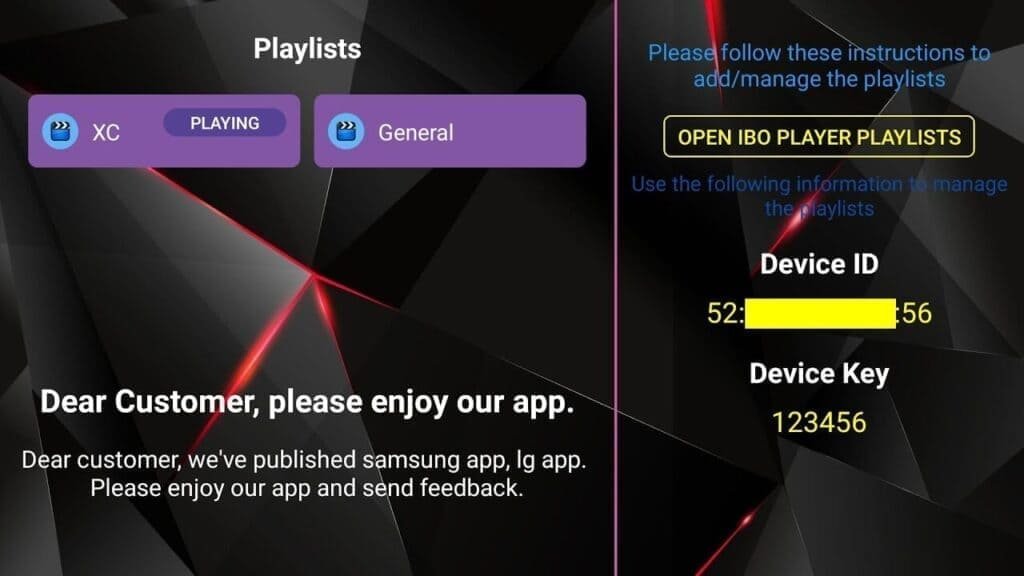
Stap 3: Navigeer naar https://iboiptv.com/device/login en voer de apparaat-ID en het apparaatwachtwoord in die je in stap 2 hebt genoteerd, klik vervolgens op "Aanmelden".
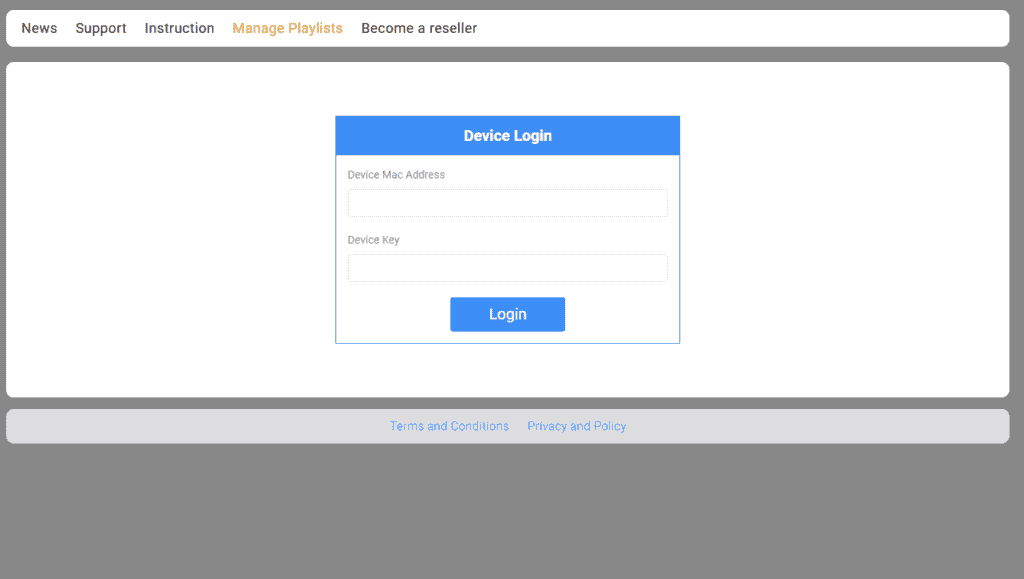
Stap 4: Klik op de knop "Ajouter une liste de lecture XC" en vul de gegevens van je Xtream-verbinding in (controleer je e-mail voor deze gegevens). Vul de gebruikersnaam, het wachtwoord en het serveradres (URL) van de Xtream verbinding in. Klik vervolgens op "Enregistrer".
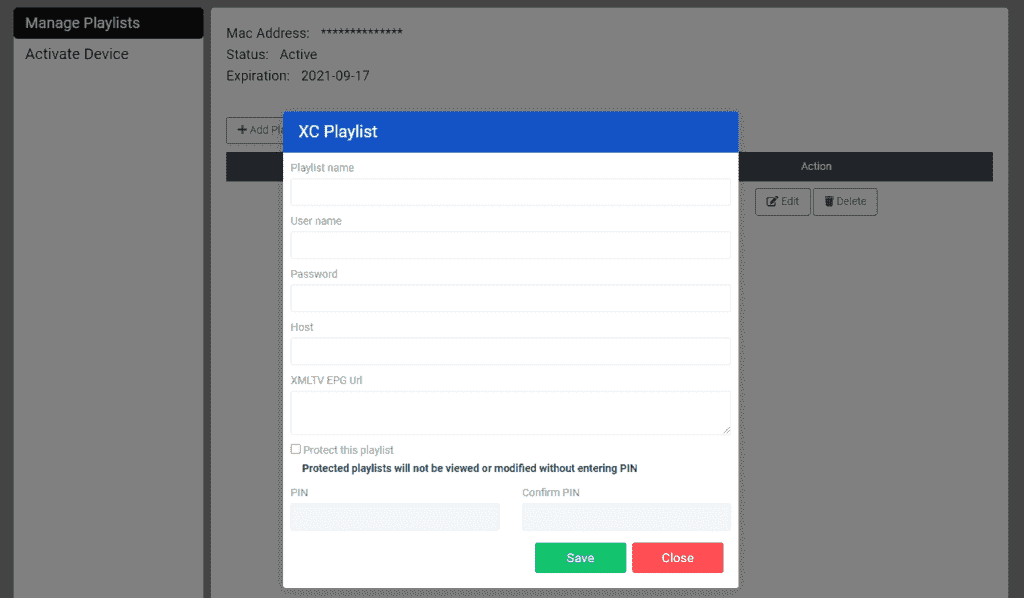
Stap 5: Ga dan terug naar de IBO Player applicatie en selecteer "Rafraîchir" om de afspeellijsten opnieuw te laden. Daarna zou de naam van de afspeellijst in de lijst moeten verschijnen.
Onze service is compatibel met elke toepassing, en dit zijn de aanbevolen toepassingen:
Smarters PRO IPTV-toepassing
Stap 1: Open de Google Play Store.
Stap 2: Zoek naar "IPTV Smarters PRO" of "Smarters player lite" en installeer het.

Stap 3: Open IPTV Smarters PRO en klik op "Inloggen met Xtream Codes API".
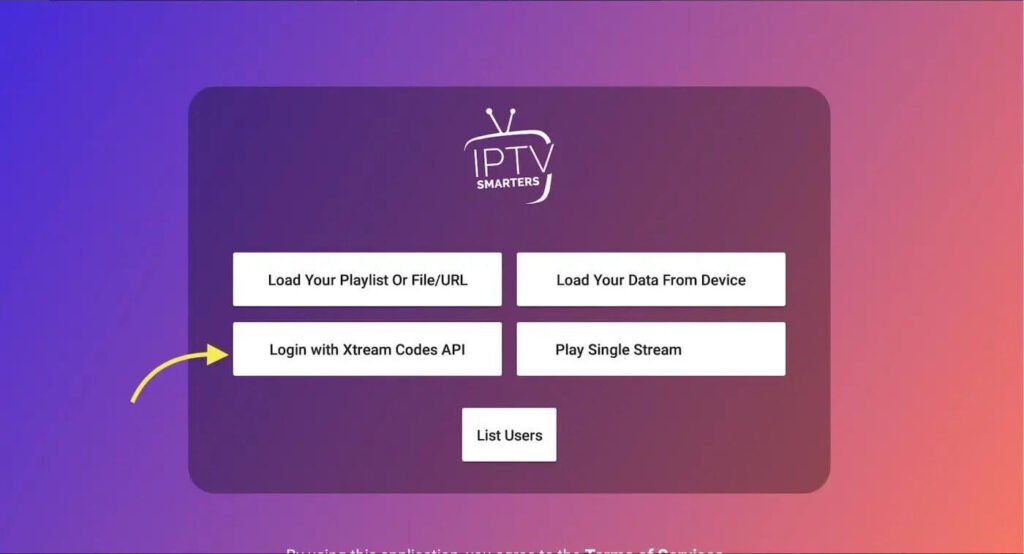
Stap 4: Xtream verbindingsgegevens invoeren
Kies in het eerste veld een naam voor je lijst (het mag een willekeurige naam zijn), voer dan je gebruikersnaam, wachtwoord en de URL in die we je hebben gegeven en klik vervolgens op "AJOUTER UN UTILISATEUR" (Een gebruiker toevoegen).
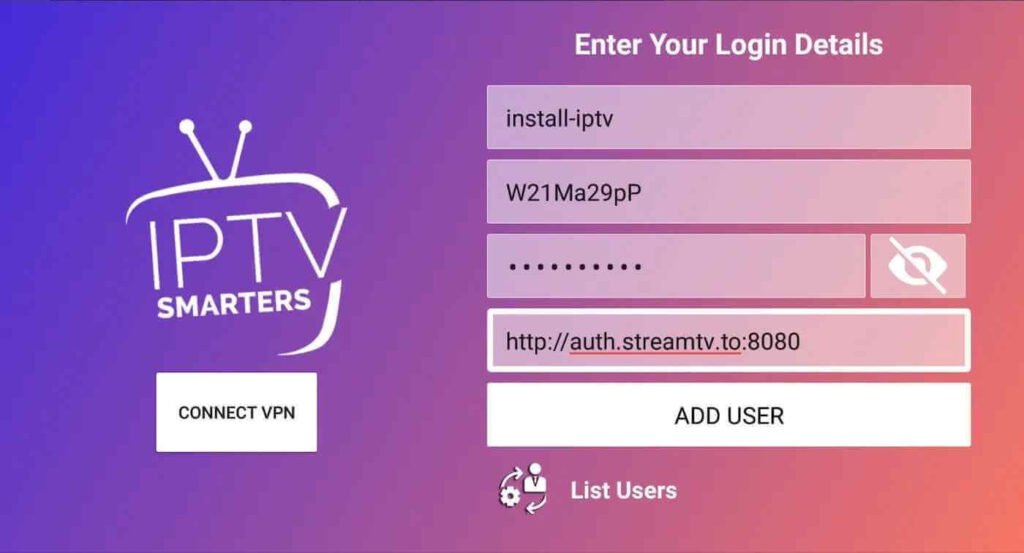
Stap 5: Het downloaden van kanalen en video's op aanvraag begint ongeveer 10 seconden, daarna ben je ingelogd en zie je deze pagina.
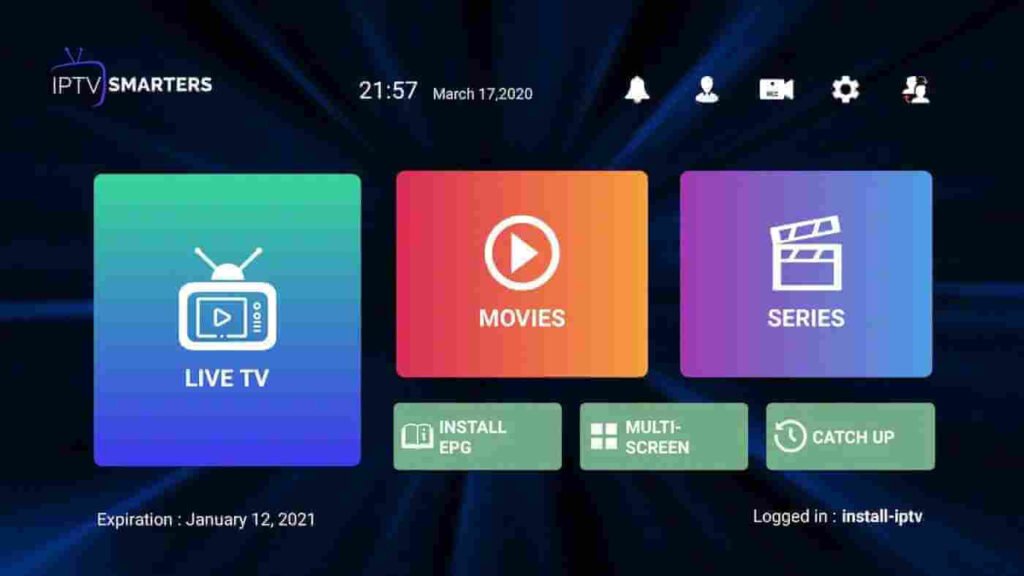
Selecteer in het welkomstscherm van je apparaat de optie Zoeken.
Étape 1: Nous allons d'abord installer le Oplader app
Deze applicatie helpt je om IPTV Smarter te downloaden op de FireStick (omdat downloads via een browser niet zijn toegestaan).
Deel 2: Klik op de Trouvez > Zoeken op het beginscherm van de FireStick
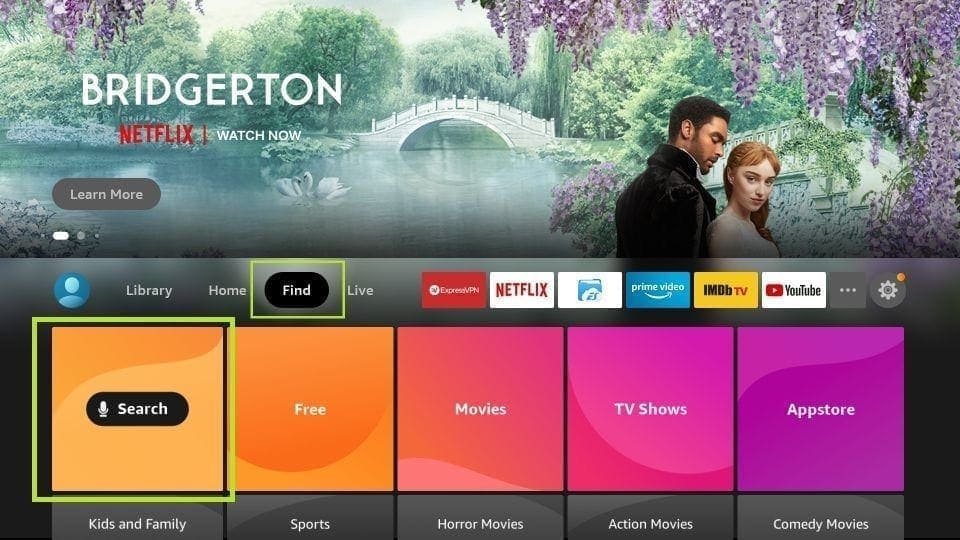
Étape 3: Tapez le nom de l'app (qui est Téléchargeur)
Klik op de optie Oplader lorsqu'elle s'affiche dans les résultats de la recherche.
Selecteer het oplaadpictogram op het volgende scherm en download en installeer de toepassing.
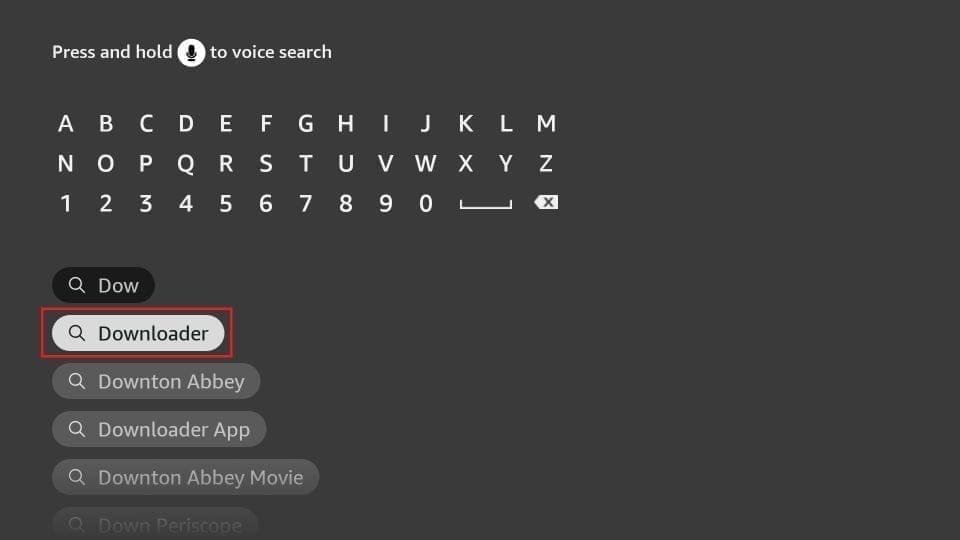
Étape 4: Terugkeren naar het scherm van de FireStick nadat u de applicatie hebt geïnstalleerd Oplader
Klik in de menubalk op Parameters
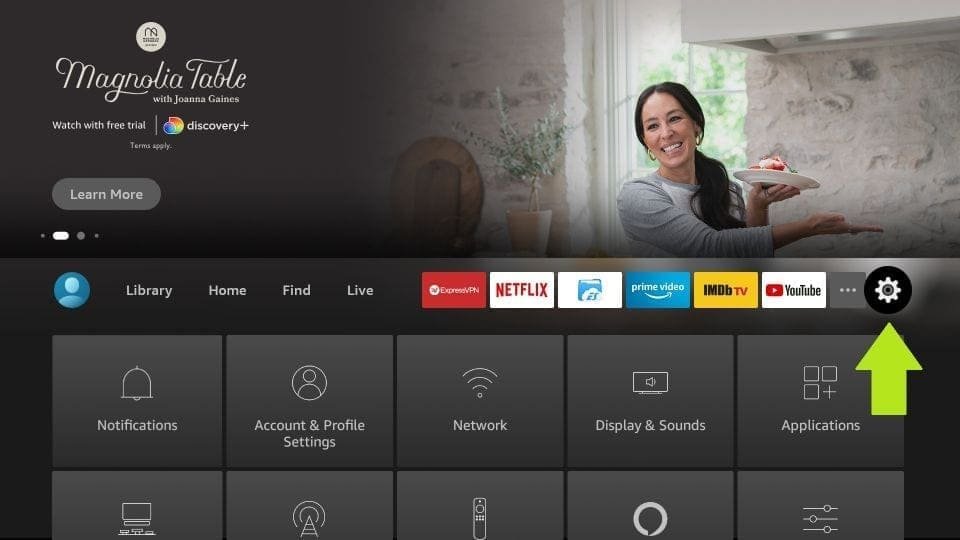
Étape 5: Kies in de parameters de optie Mon Vuur TV
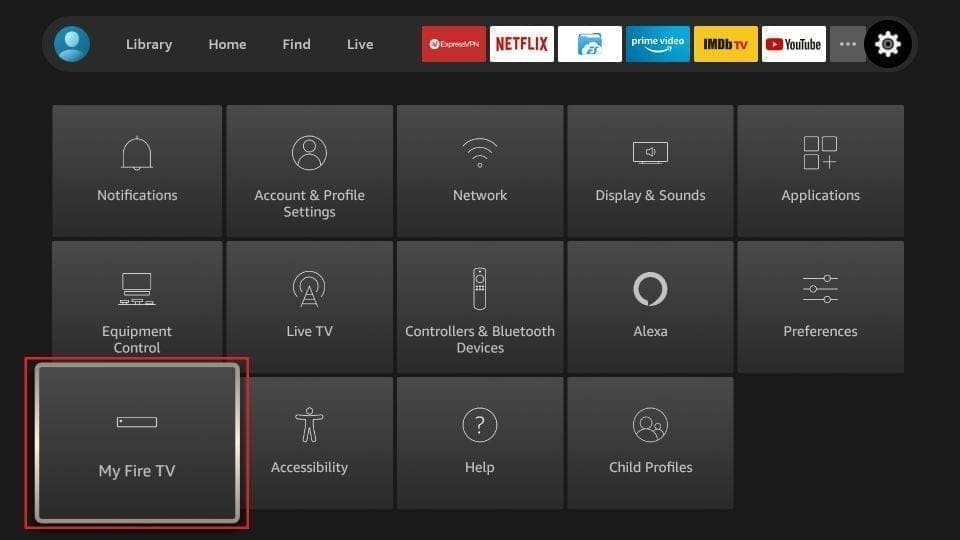
Étape 6: Wanneer alle volgende opties op het volgende scherm worden weergegeven, klikt u op Opties lader
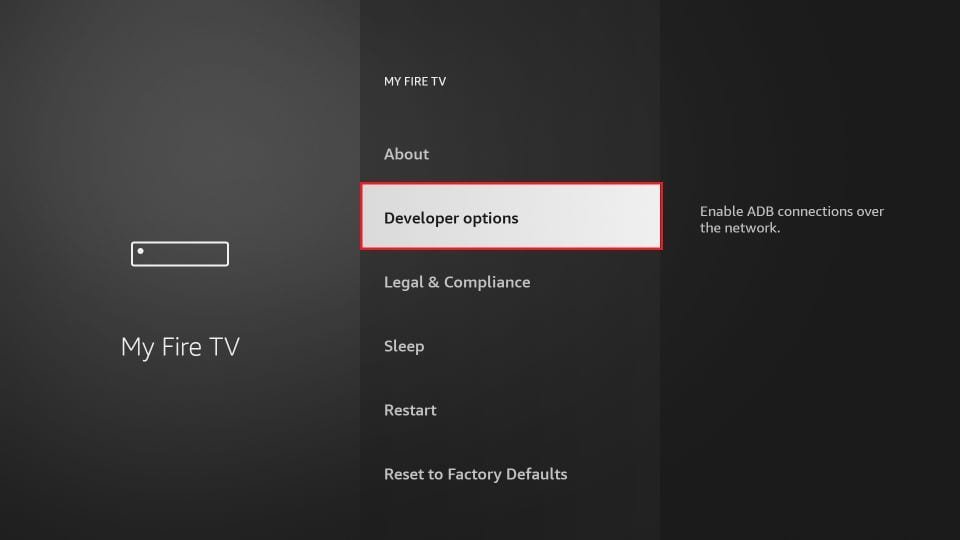
Étape 7: Cliquez zuid Installeren vanuit ongebruikte toepassingen
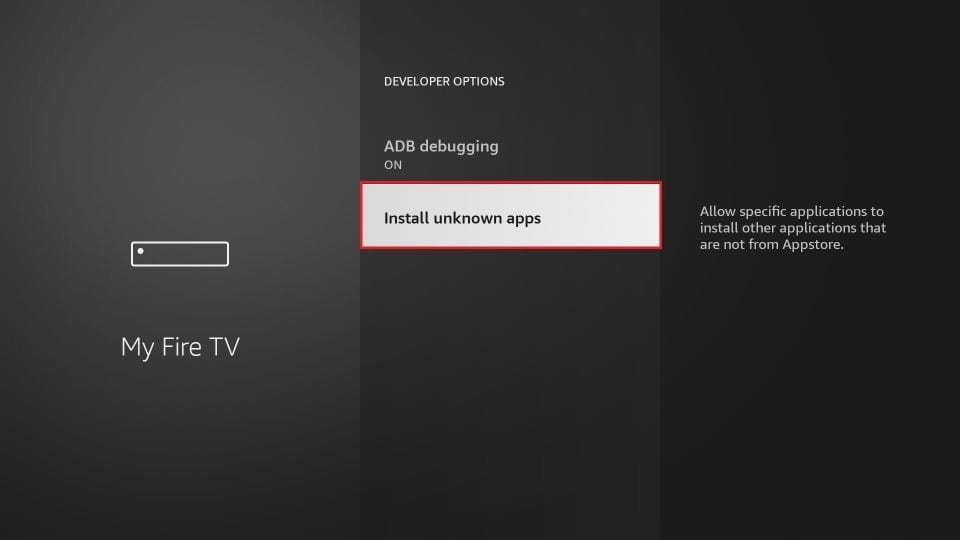
Deel 8: Cliquez zuid Oplader pour changer le statut à OP
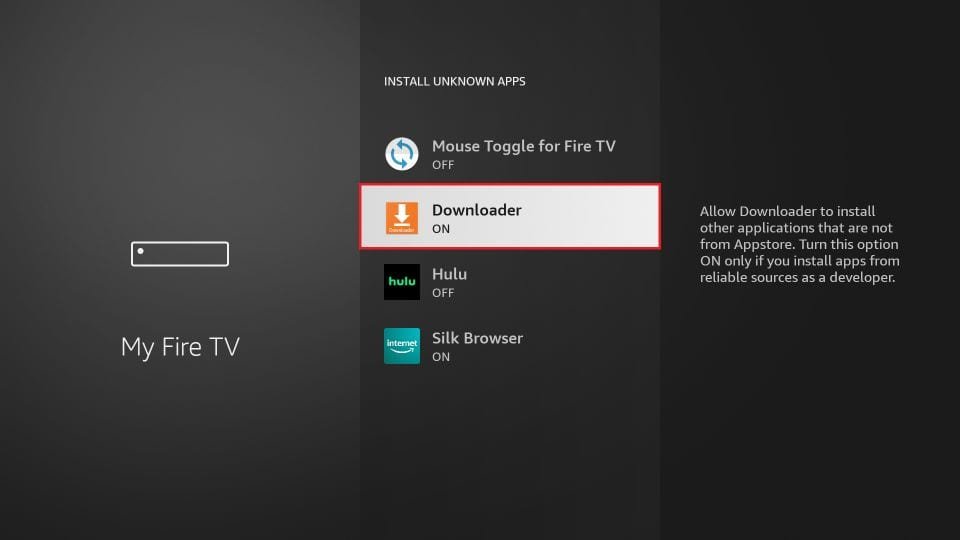
Door dit te doen, hebt u de FireStick instellingen geconfigureerd om de installatie van Smarters IPTV en andere gelaagde toepassingen toe te staan. Volg de onderstaande stappen:
Étape 9: U kunt nu de toepassing Téléchargeur openen
Wanneer u deze toepassing voor de eerste keer start, verschijnt er een reeks uitnodigingen. Negeer ze totdat u het volgende scherm ziet
Klik in dit scherm op het URL-tekstgebied aan de rechterkant (zorg ervoor dat de optie Toegang in het linkermenu is geselecteerd) waar staat "http://
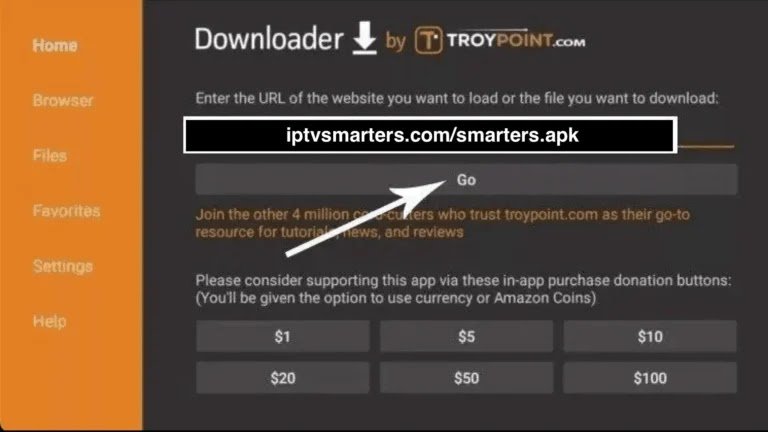
Étape 10: Allez-y et entrez le chemin suivant sur cette fenêtre: https://bit.ly/mainsmart
Klik op GO
Étape 11: Wacht een minuut of twee totdat Smarter IPTV is gedownload naar je FireStick apparaat.
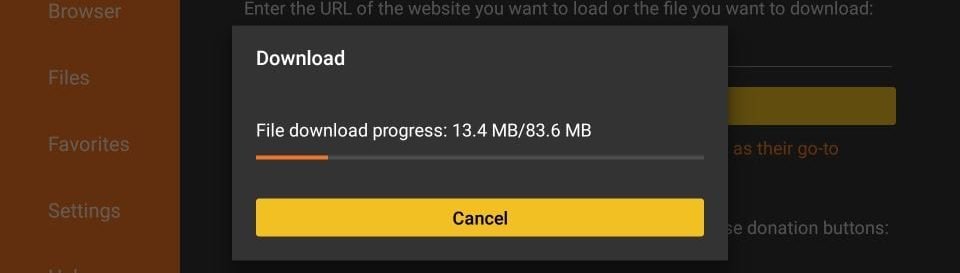
Deel 12: Zodra het downloaden is voltooid, downloadt de toepassing Downloader het APK-bestand en begint de installatie.
Cliquez zuid Installateur
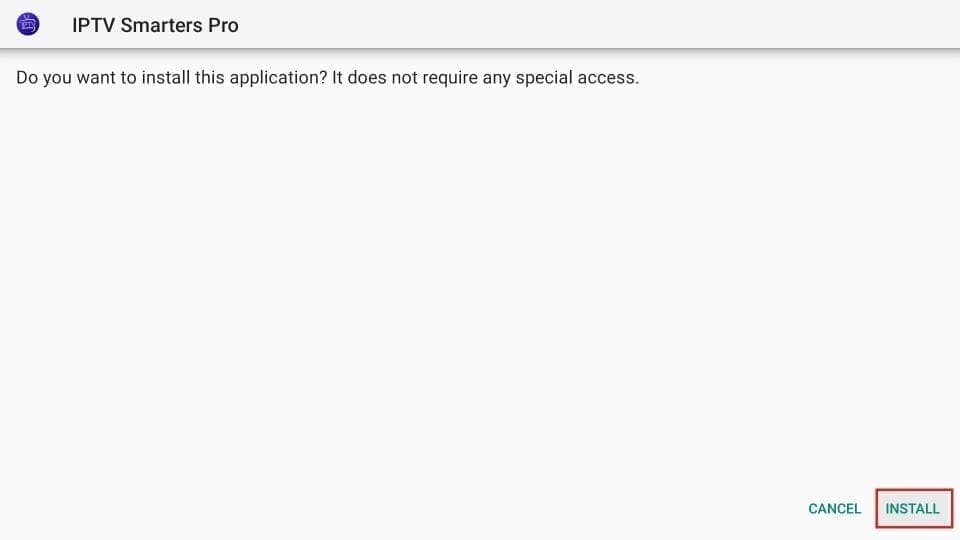
Étape 13: Controleer of de installatie is voltooid.
Étape 14: De installatie wordt voltooid door de melding van l'application installée
Je kunt nu op OUVRIR klikken en IPTV Smarters gaan gebruiken.
Ik raad aan om te kiezen voor GEDAAN om eerst het APK-bestand te verwijderen en ruimte te besparen op de opslag van de FireStick.
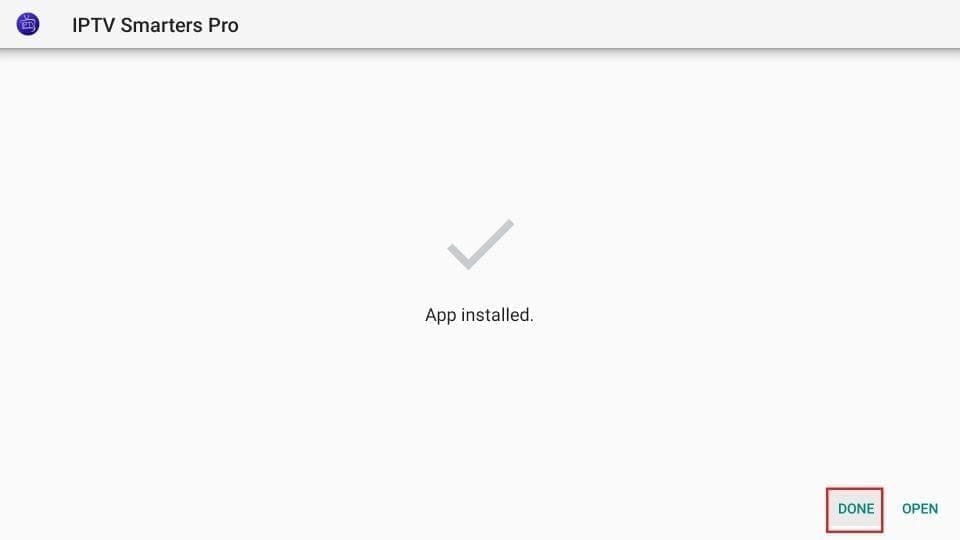
Étape 15: Als je op DONE next hebt geklikt, keer je terug naar de interface van de lader.
Cliquez zuid Supprimer

Super! U hebt nu de toepassing IPTV Smarters op uw FireStick.
Etappe 16: Lancer IPTV Smarters op Firestick ofwel door naar de sectie Uw Apps & Kanalen te gaan, of door op de Home-knop te klikken en deze aan te houden, en dan te selecteren Apps op het volgende scherm.
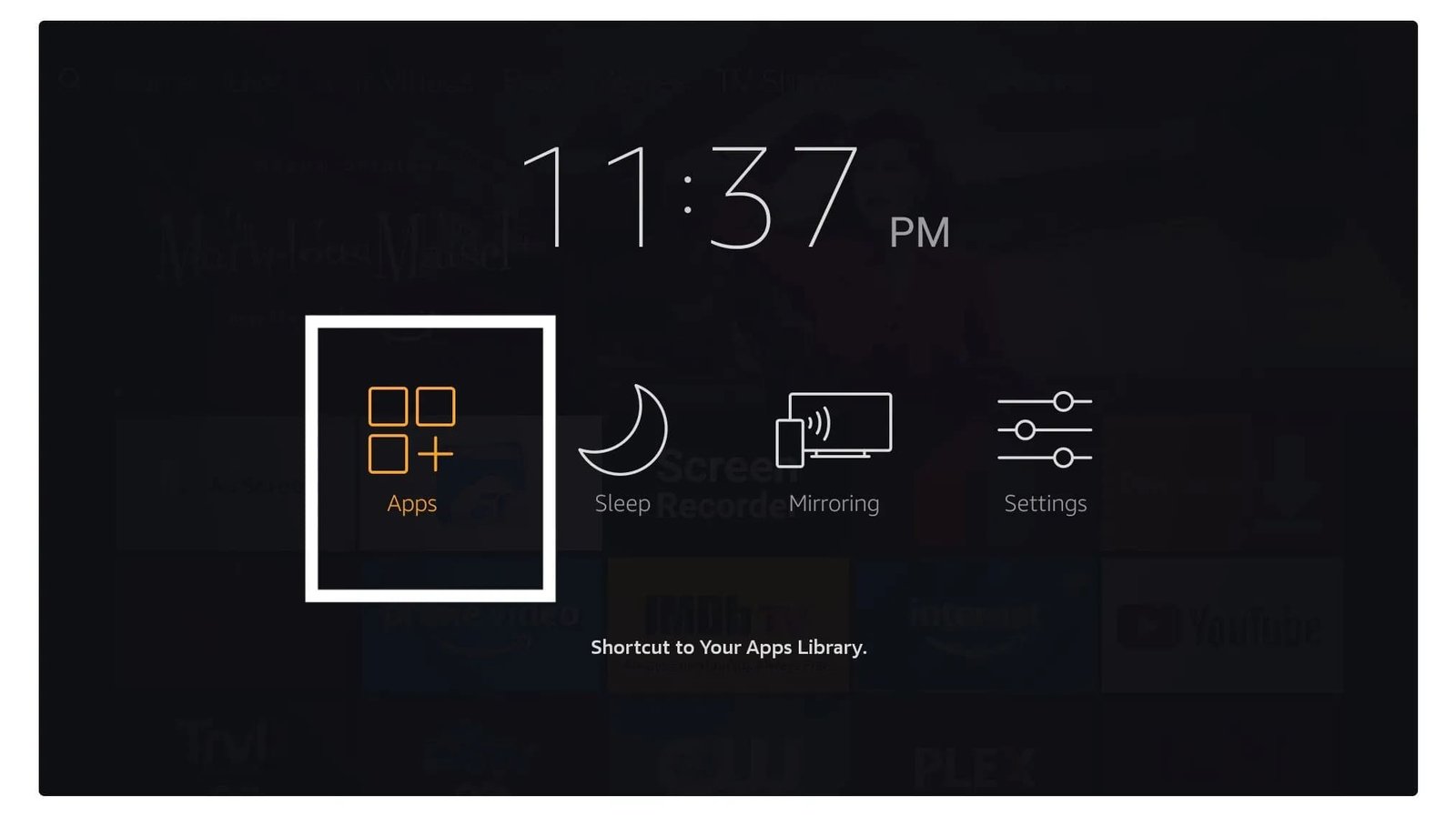
Étape 17: Scroll het scherm naar beneden en je ziet de applicatie onderaan het scherm verschijnen. Klik op de selectieknop voor de lancer.
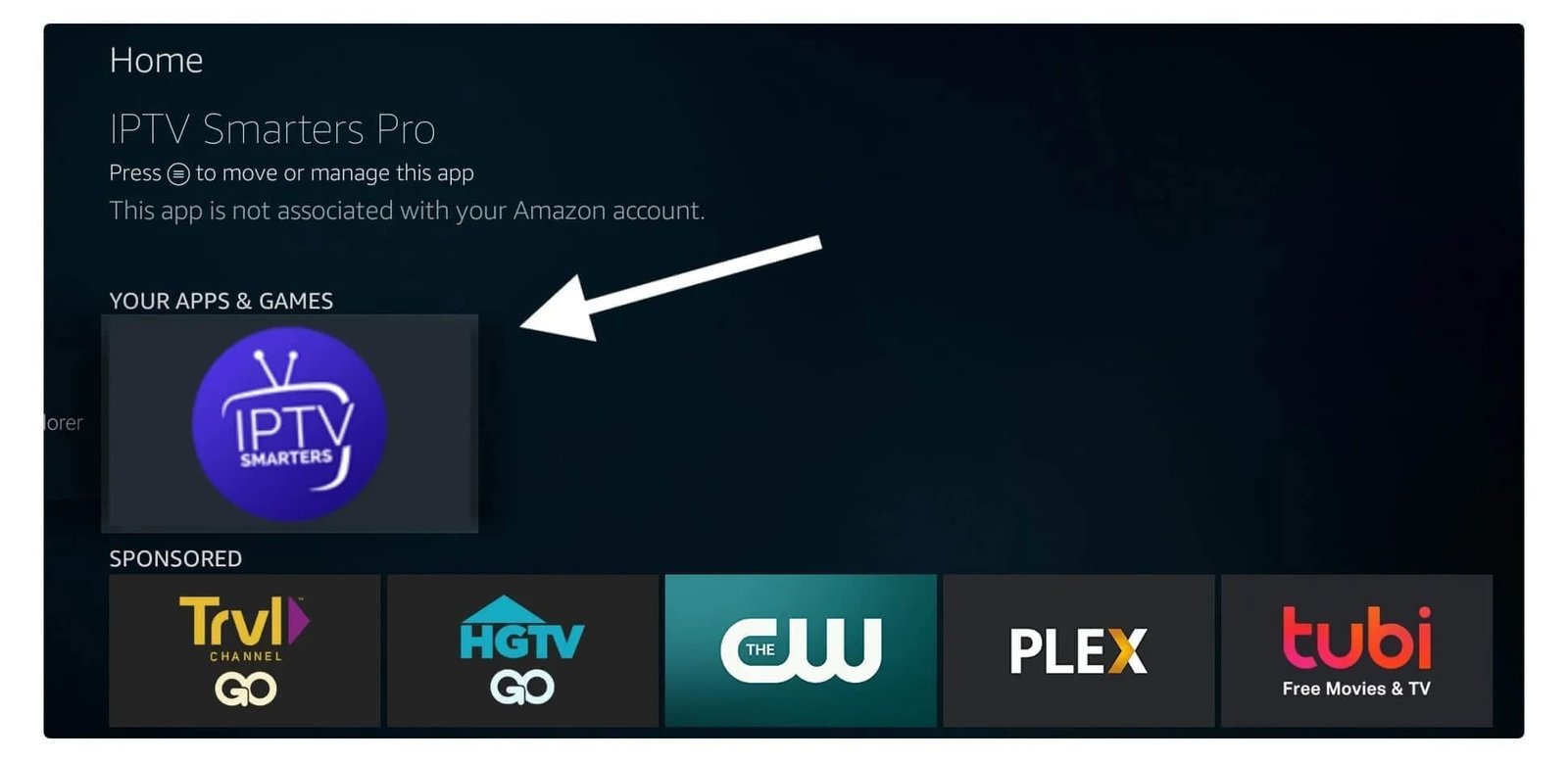
Étape 18: Wanneer je het programma voor de eerste keer start, wordt je gevraagd om de gebruiksvoorwaarden te accepteren. Klik op de knop ".Accepter".

Étape 19: Als dit gebeurt, wordt het van u geëist een gebruiker toevoegen. Klik hiervoor op de knop Gebruiker toevoegen.
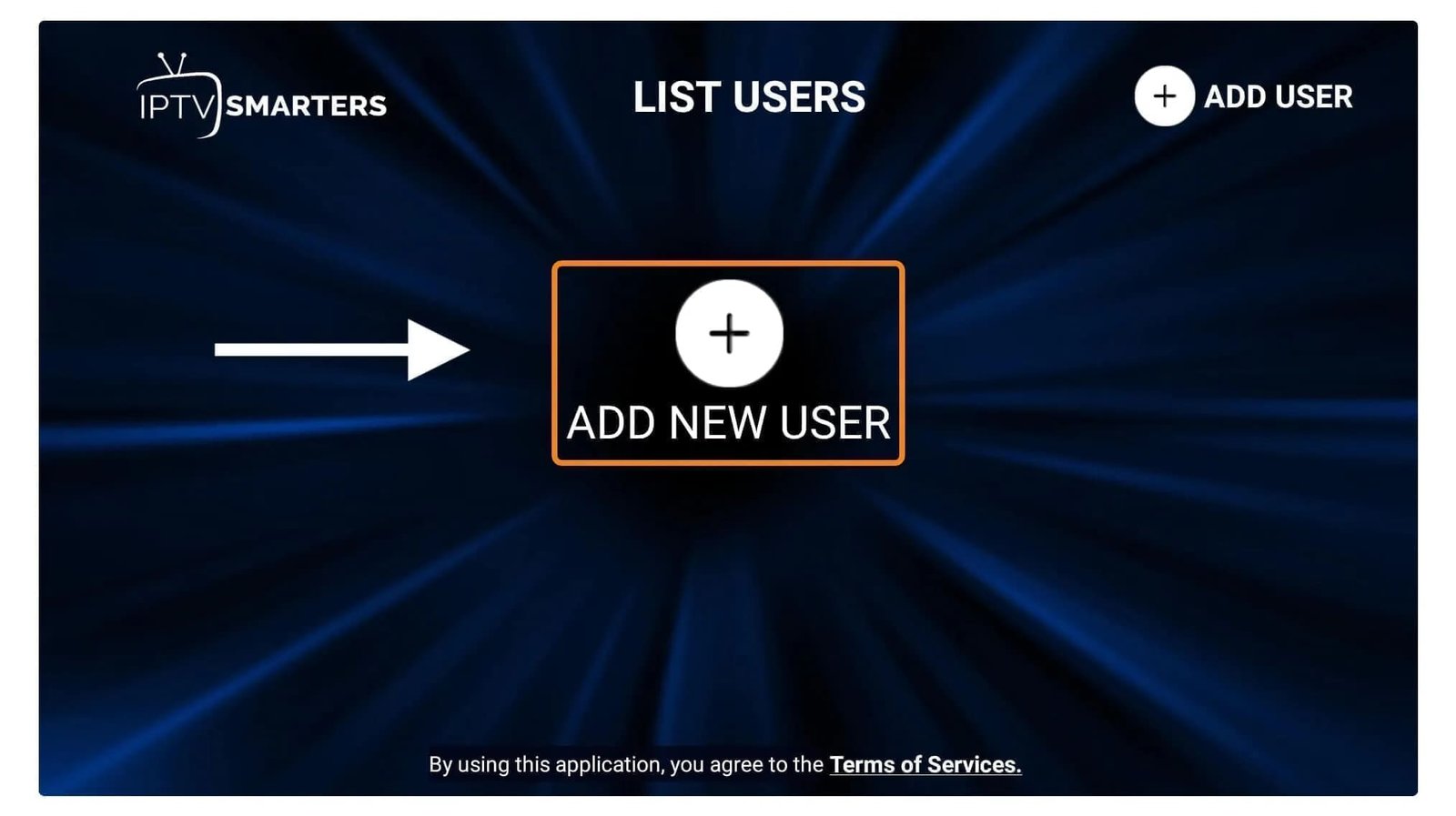
Étape 20: Op het volgende scherm zie je verschillende opties om verbinding te maken met Smarters Pro. Je kunt nu kiezen uit de volgende opties verbinden met Xtreme Codes APIwat de snelste methode is.
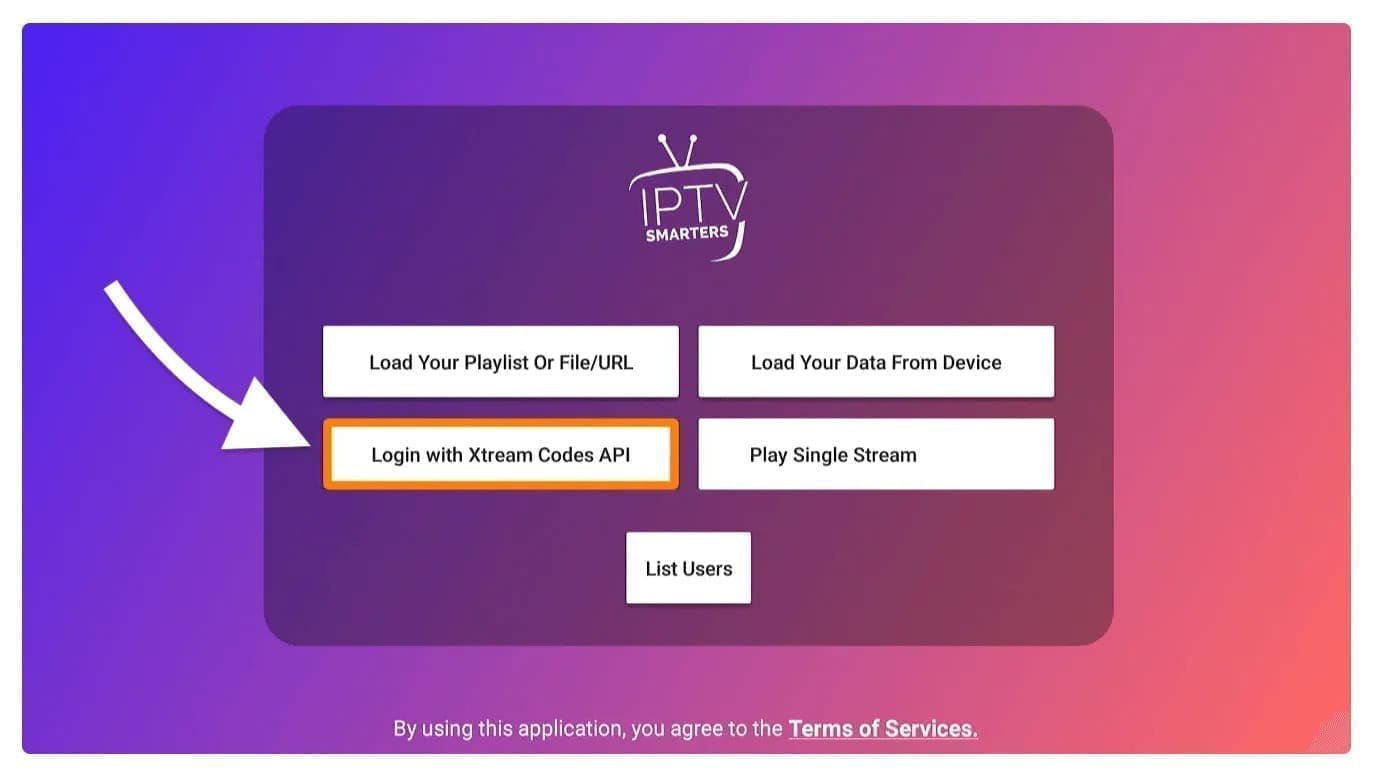
Étape 21: Daarna zul je zien dat er verschillende andere velden verschijnen die je moet invullen:
Étape 22: Zodra je alle velden hebt ingevuld, klik je op de knop ".Een gebruiker toevoegen"en er wordt een nieuw profiel aangemaakt.
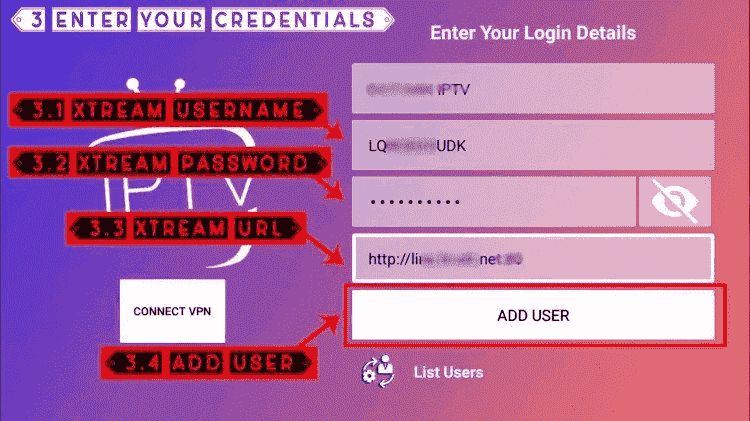
Étape 23:Daarna zul je zien dat de gebruiker in de lijst op je scherm staat, klik dan op l'utilisateur die u hebt gemaakt.
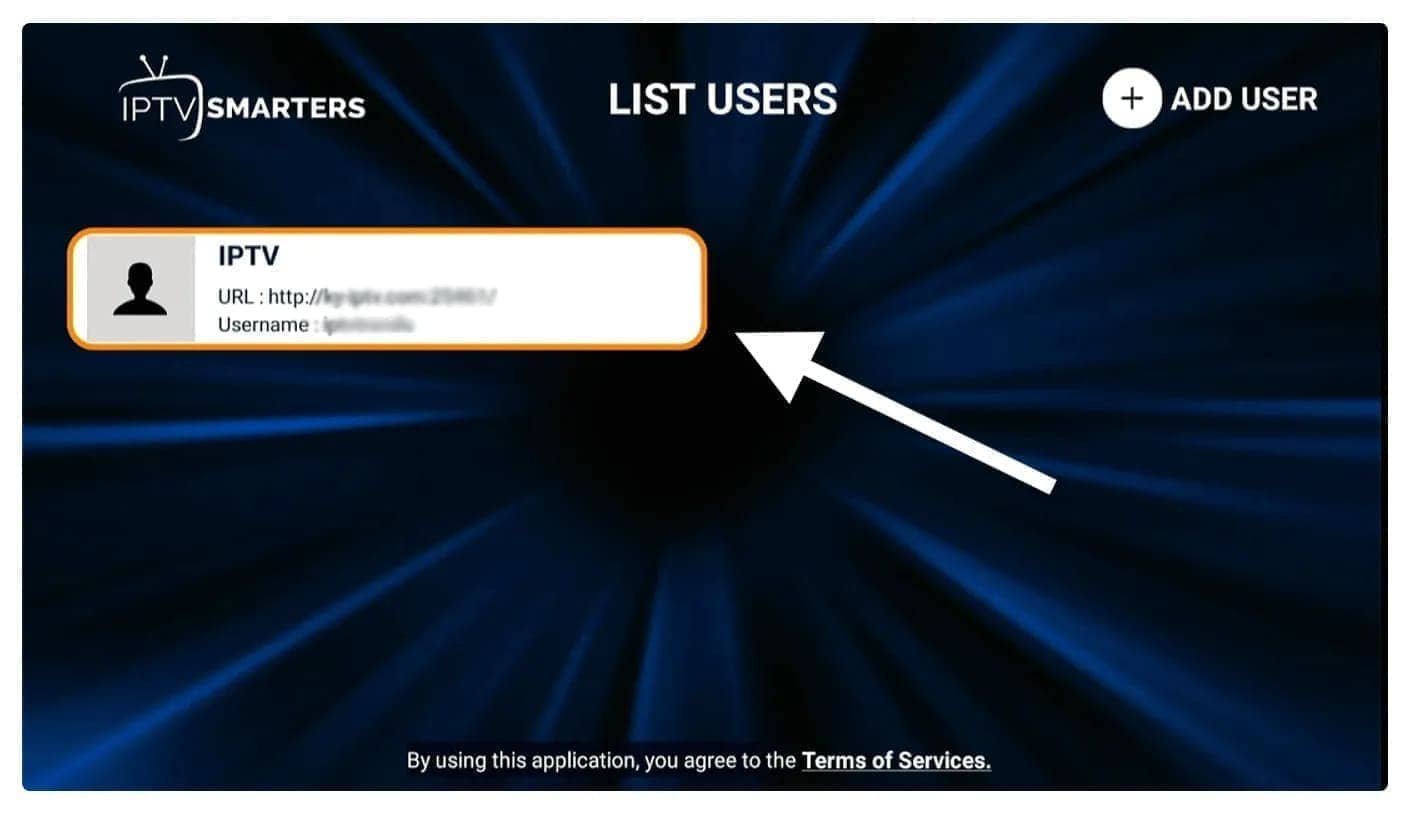
Étape 24: Op het volgende scherm wordt het volgende aangegeven Rechtstreekse uitzending van films en televisieprogramma's alors attendez un moment jusqu'à ce qu'il soit terminé.
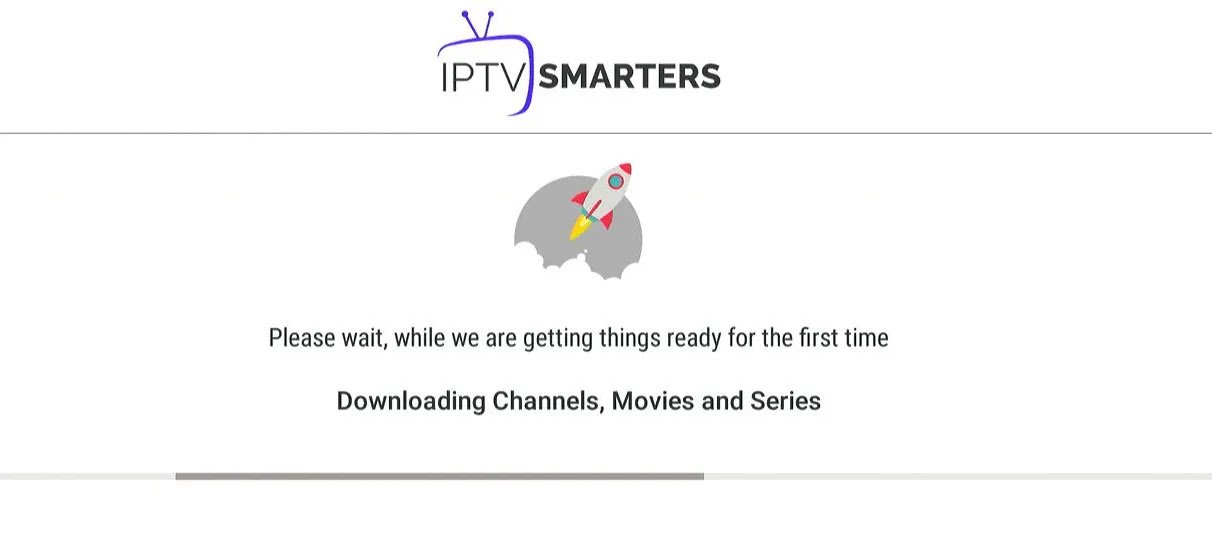
Étape 25: Zodra het downloaden is voltooid, verschijnt een eenvoudige interface met de volgende opties live-kanalen, films en tv-series en andere. Het is nu voldoende om een van deze opties te selecteren zodat de inhoud beschikbaar in deze categorie wordt getoond.
Deel 1: Begin met downloaden Smarters Lite-app via deze URL bij de Apple Store:
https://apps.apple.com/in/app/smarters-player-lite/id1628995509
of je kunt het vinden in de App Store
installeer de applicatie op je iOS-apparaat.
Deel 2Open de applicatie zodra deze is gedownload en haal de verificatiegegevens op.

Deel 3Controleer de verificatiegegevens die we je hebben verstrekt nadat je je bij ons hebt ingeschreven.
Klik nu op "Ajouter un Utilisateur" om naar de volgende sectie te gaan.
Deel 4Patientez quelques secondes.
Deel 5Klik nu op het pictogram "TV en Direct" zoals aangegeven in de afbeelding met een rode pijl.
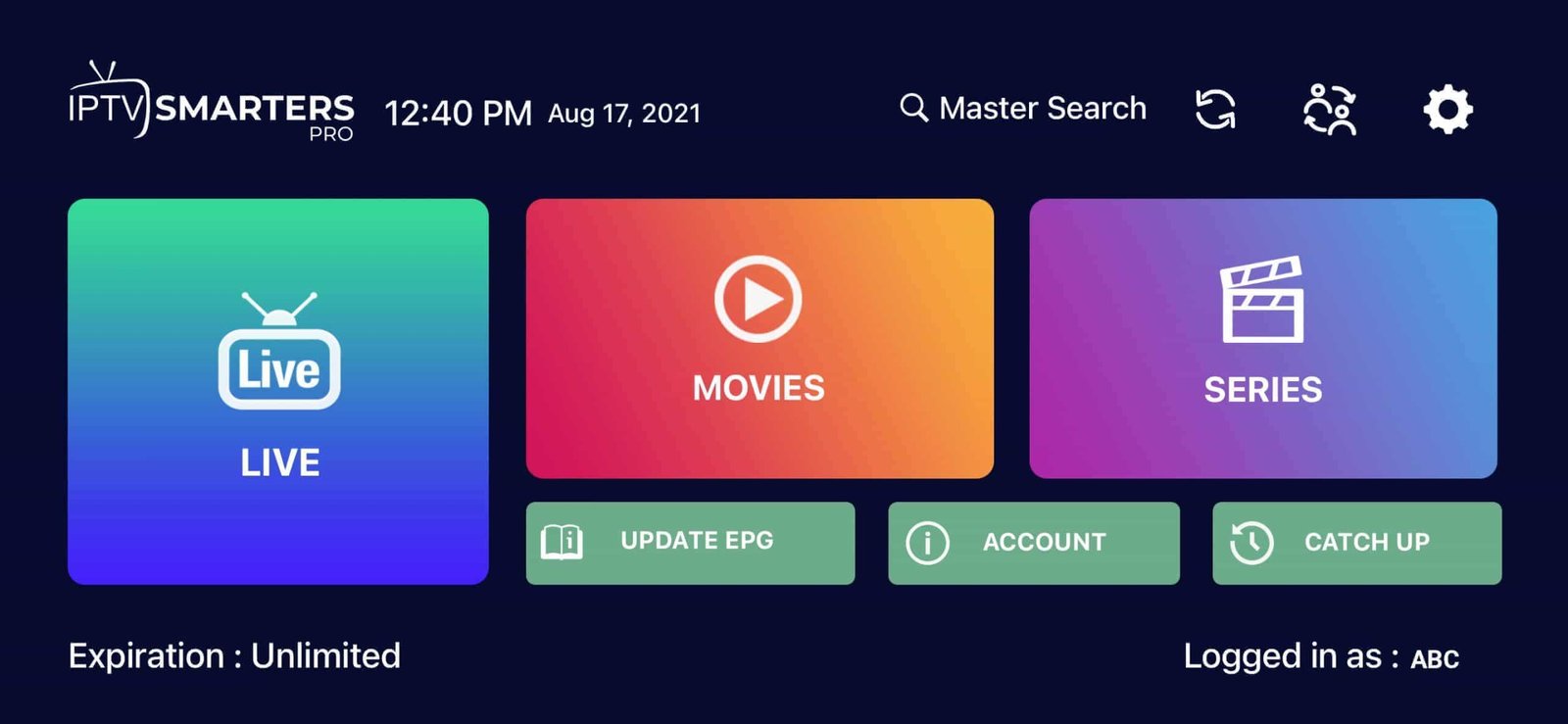
Étape 6Selecteer nu de groep kanalen die je wilt bekijken en ga naar de volgende sectie.
Deel 7Klik nu op de naam van de regel en dubbelklik vervolgens op het kleine scherm om het als laatste stap om te zetten in een volledig scherm.
Deel 8Om de EPG toe te voegen is het niet nodig om een EPG url toe te voegen, klik gewoon op "Install EPG"...
Ik was klaar
De applicatie GSE Smart IPTV is beschikbaar voor iPhone, iPad, tvOS en Mac OS X. Je kunt het downloaden in de App store.
Downloaden voor iOS-apparaten : apps.apple.com
Étape 1: Navigeer naar de API XTREAM CODES
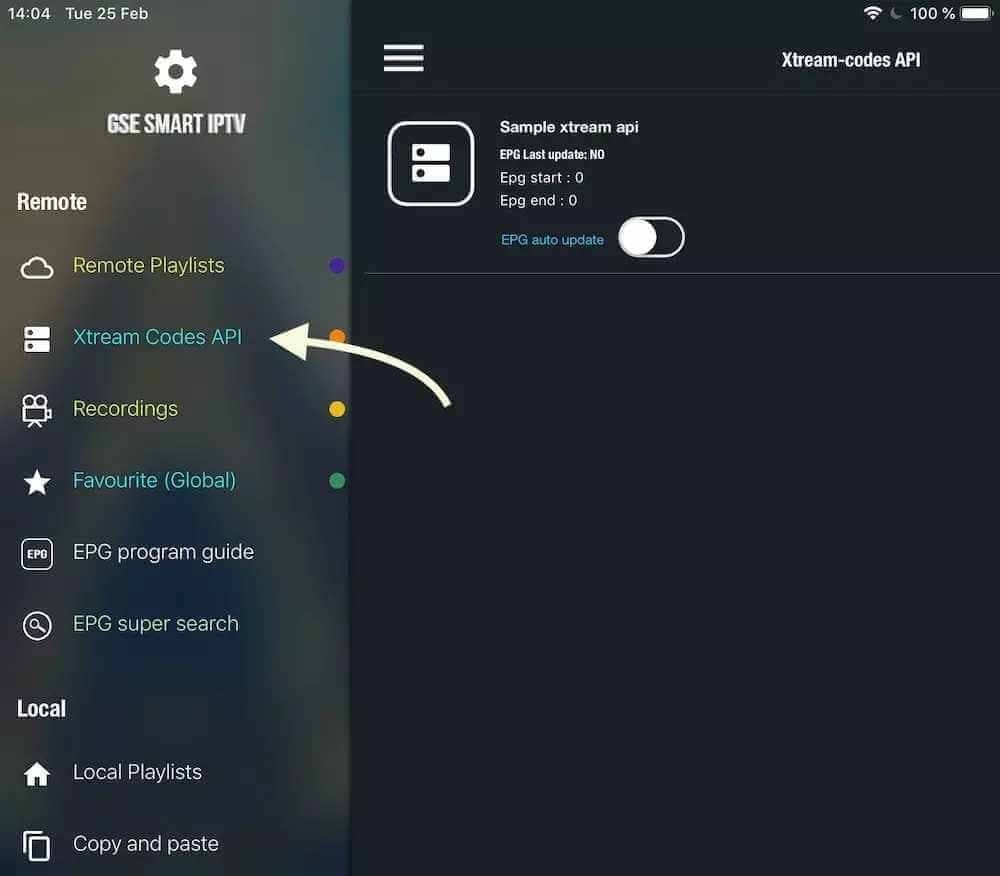
Deel 2: Klik op het + pictogram om een nieuwe lijst CODES XTREAM toe te voegen
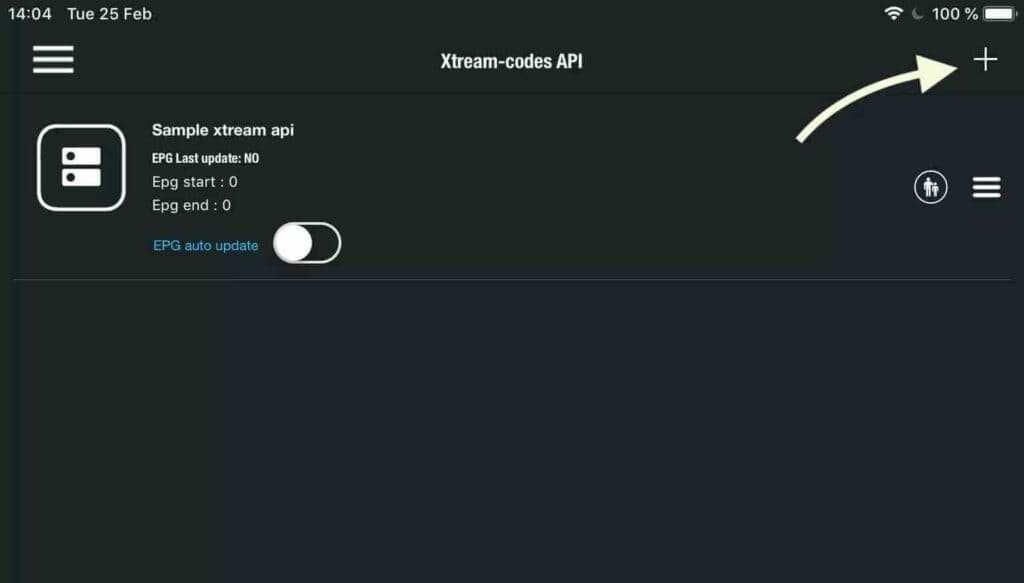
Étape 3: Bekijk de details van de Xtream-basis
Kies in het eerste veld een naam voor je lijst (het mag een willekeurige naam zijn), voer dan je gebruikersnaam, je wachtwoord en de URL in die we je hebben gegeven. Activeer de automatische update van de EPG en klik op LOGIN.
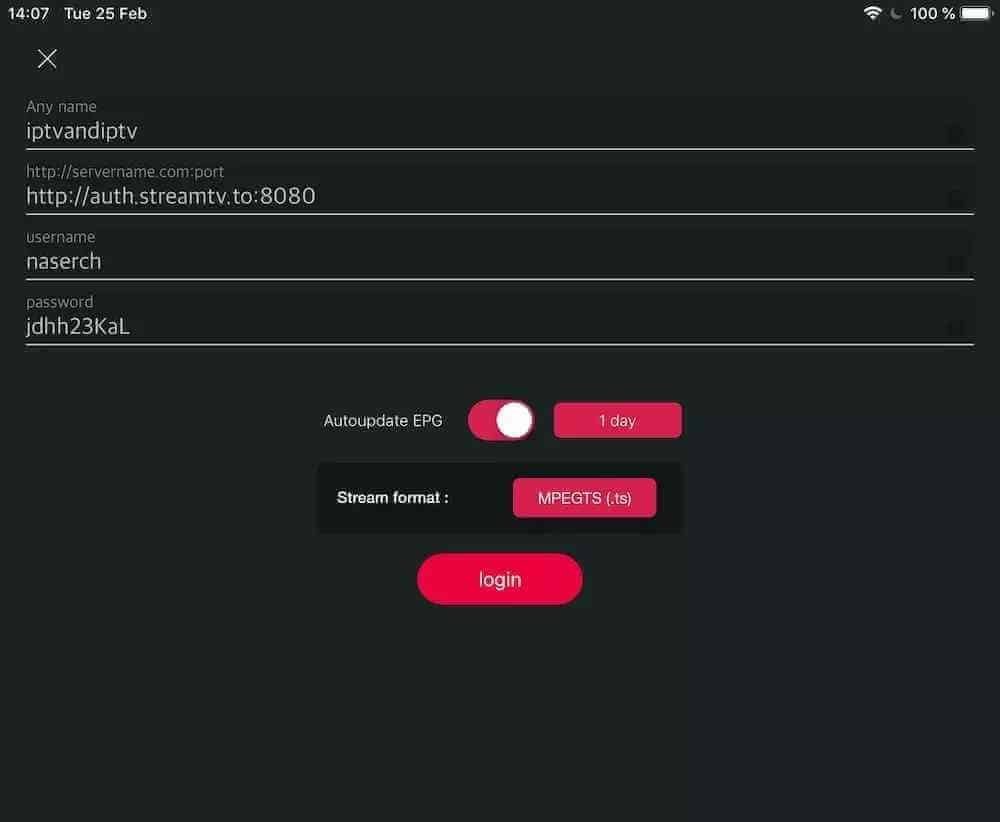
Étape 4: Voer de gemaakte lijst in en bekijk films en live tv-zenders
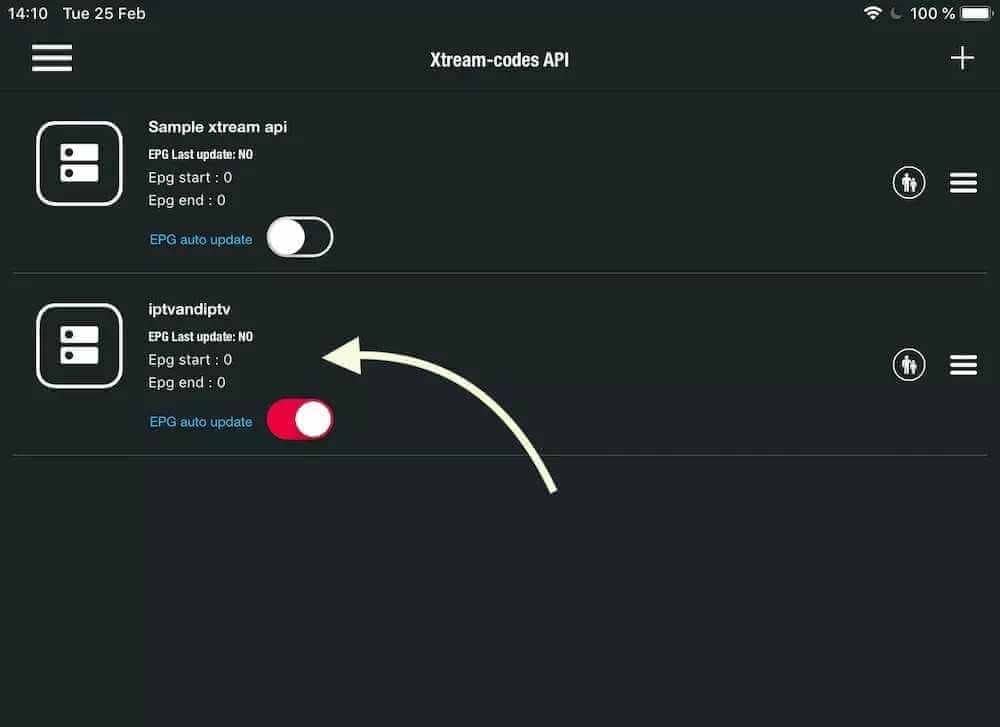
Deze handleiding leidt je door de eenvoudige en effectieve stappen van de installatie van je Mag (250/254/256...).
Étape 1: Wanneer de boiler aan het opladen is, verschijnt het scherm van de hoofdpoort. Klik vervolgens op "parameters" en druk op de toets "SETUP/SET" op de afstandsbediening.
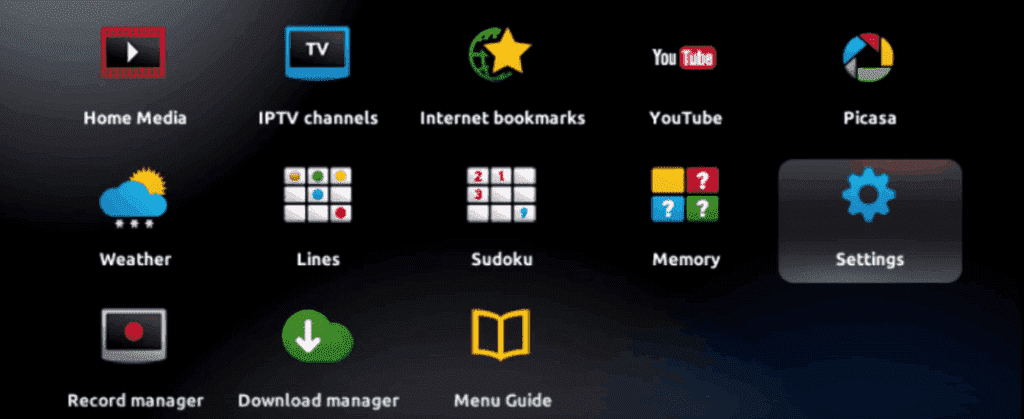
Deel 2: Klik vervolgens op "Paramètres du système" en klik op "Serveurs".
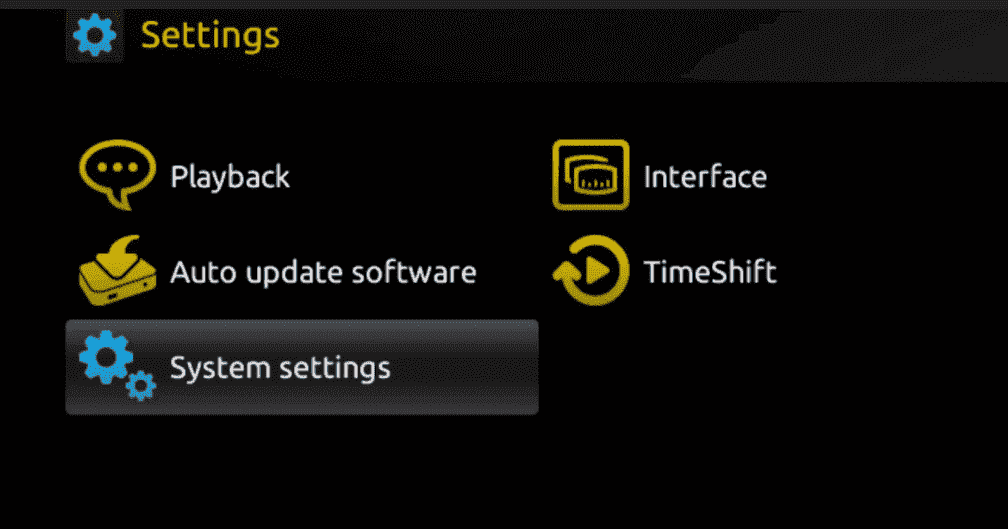
Étape 3: Klik op "Services".
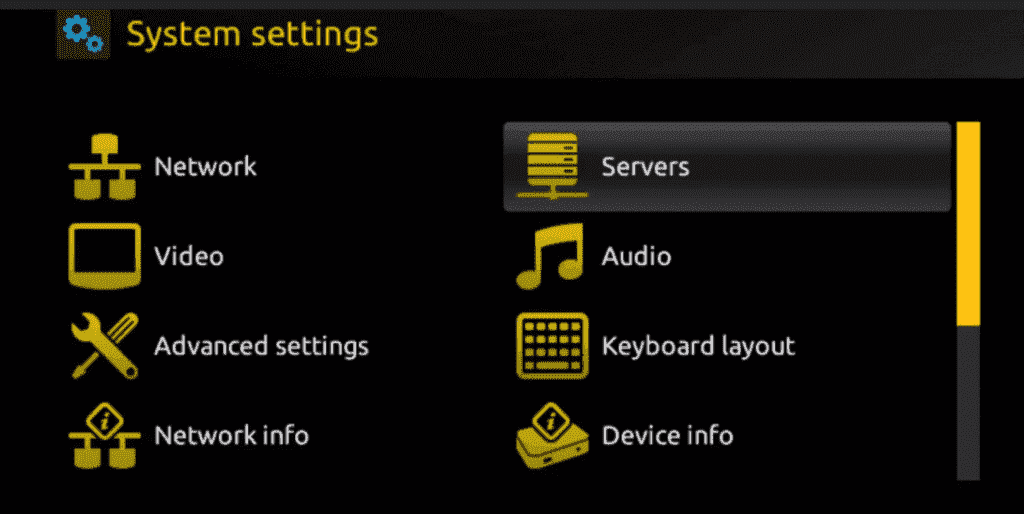
Étape 4: Selecteer en klik op de optie "Portails".
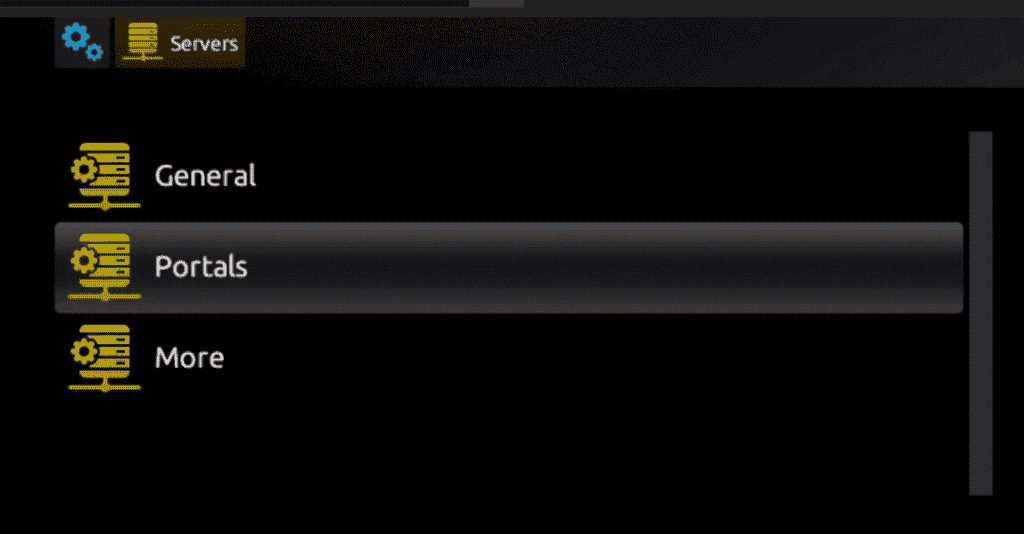
Étape 5: Voer in de regel "Naam van gateway 1" een gatewaynaam in en voer in de regel "URL van gateway 1" de URL van de gateway in.
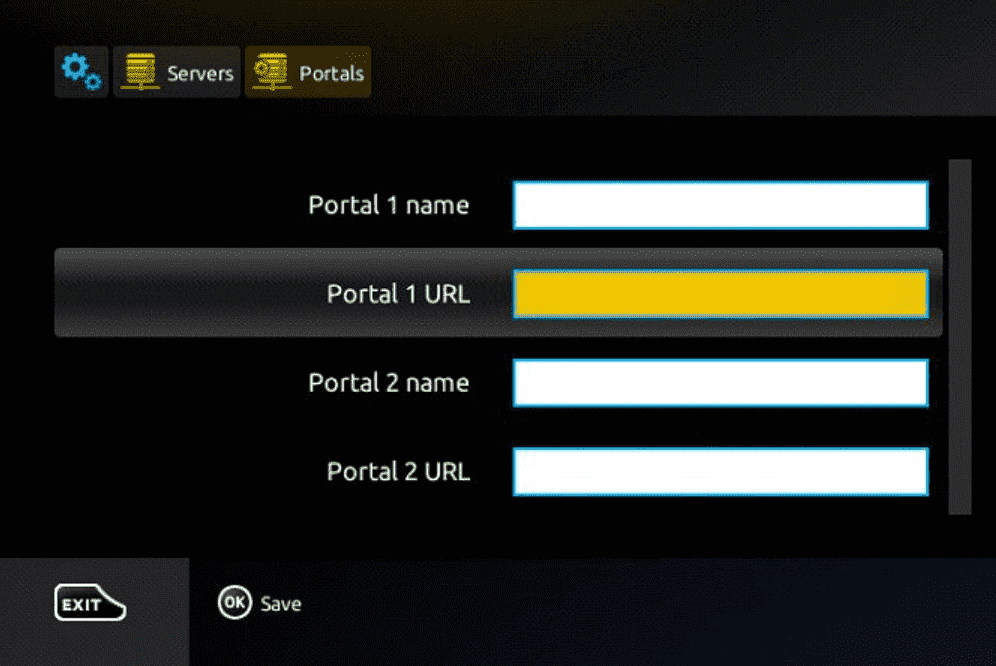
Daarom moet u voor de activering van ons IPTV-abonnement op uw MAG box het volgende adres meesturen met uw bestelling MAC op het etiket aan de achterkant van de doos.De activering gebeurt volledig op afstand. Net na de activering krijgt u van ons een URL-link die u kunt invoeren op uw PORTTAIL, zoals op de foto hieronder:
Étape 6: Als je klaar bent, selecteer je "OK" om de wijzigingen te registreren.
Étape 7: Klik op "EXIT" op de afstandsbediening nadat u de parameters hebt geregistreerd.
Deel 8: Bijgevolg moet je het vak opnieuw laden. Selecteer de optie "OK" om de wijzigingen toe te passen.
Étape 1: Allez sur le moteur de recherche et tapz "IPTV Smarters Pro".
Deel 2: Open vervolgens de website https://www.iptvsmarters.com
Étape 3: Selecteer Downloads in het menu
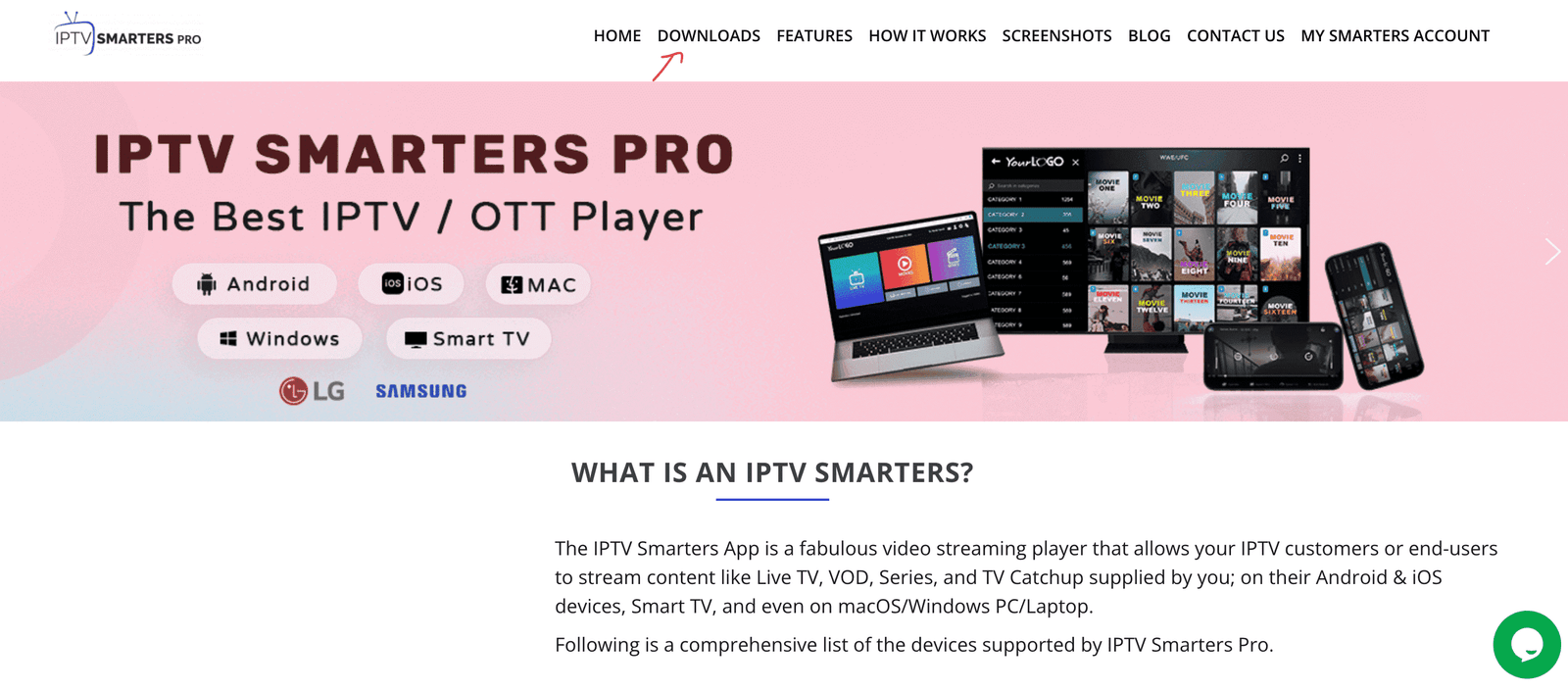
Étape 4: Download de nieuwe versie van IPTV Smarters Pro.
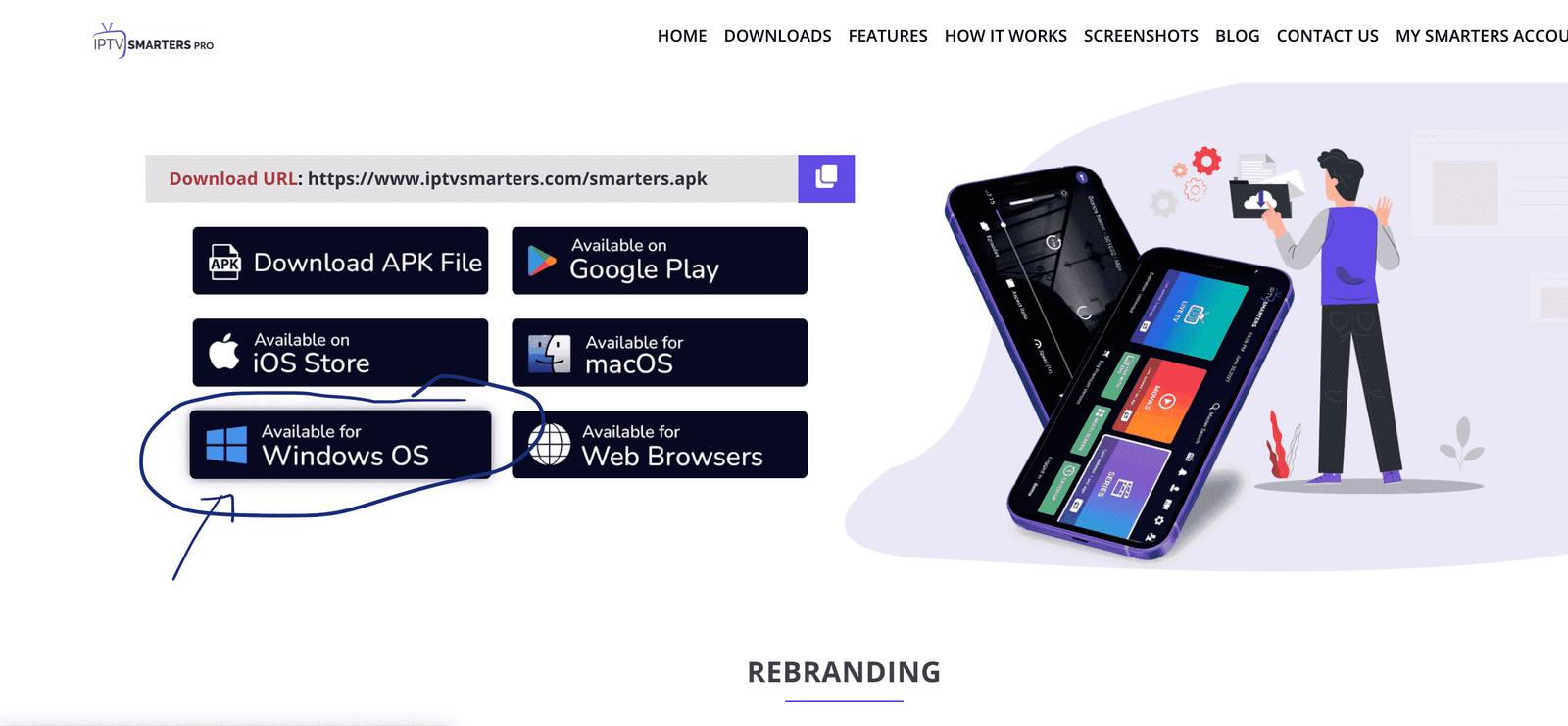
Étape 5: Zodra je klaar bent met het downloaden van het bestand, klik je op het downloadbare bestand.
Étape 6: Windows zal je om toestemming vragen om dit bestand te openen. Selecteer "Oui".
Étape 7: Het bestand zal nu het installatieproces starten. Dit zou tussen de - en twee minuten moeten duren.
Deel 8: Zodra de installatie is voltooid, start u het programma IPTV Smarters. Klik op Nieuwe gebruiker toevoegen en selecteer Verbinding met Xtream Codes APIVoeg uw verbindingsgegevens toe (gebruikersnaam, wachtwoord en poort-URL) voor uw IPTV-service.
Étape 9: Je bent nu klaar om inhoud te bekijken op IPTV Smarters Pro!
Dit is een uitzonderlijke multimediaspeler met EPG om je IPTV-kanalen te lezen op je Windows Phone, Windwos10 en Xbox One. Je kunt gewoon je M3U-leeslijst laden vanuit de voorraad of vanaf een externe bron en je kunt aan de slag.
Étape 1: Navigeren naar parameters
Allez dans l'onglet "Paramètres" et ouvrez "Ajouter une nouvelle liste de lecture et une source EPG".
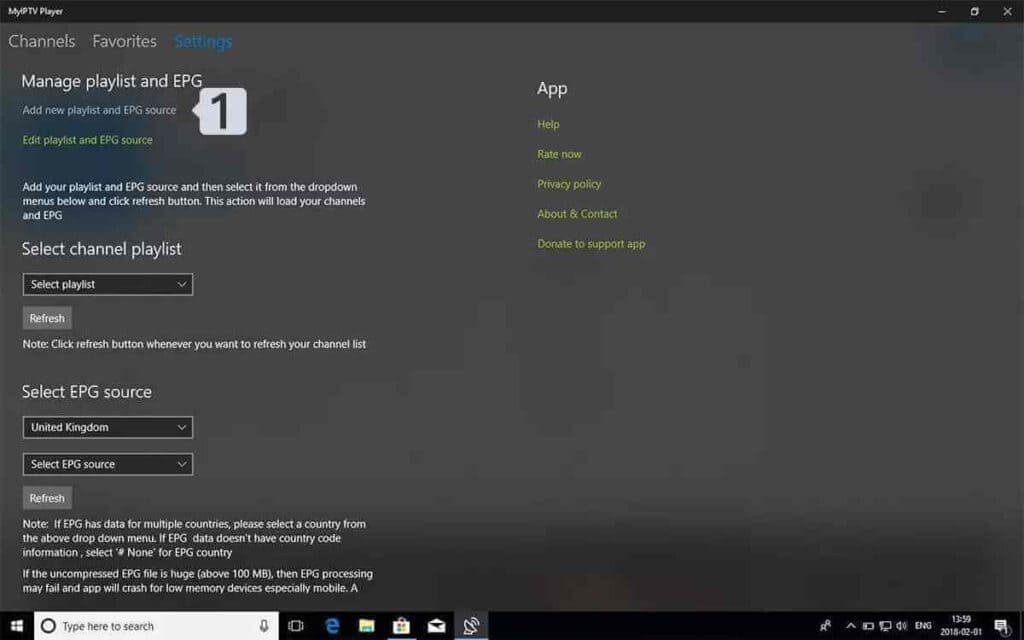
Deel 2: Voer de M3u-link in
Tapez un nom (ex:overbox) dans le champ Remote channel list name.
Invoeren (collez) le lien M3u fourni par le fournisseur IPTV dans le champ Enter remote source URL (Entrer l'URL de la source distante).
Klik op Een lijst op afstand toevoegen
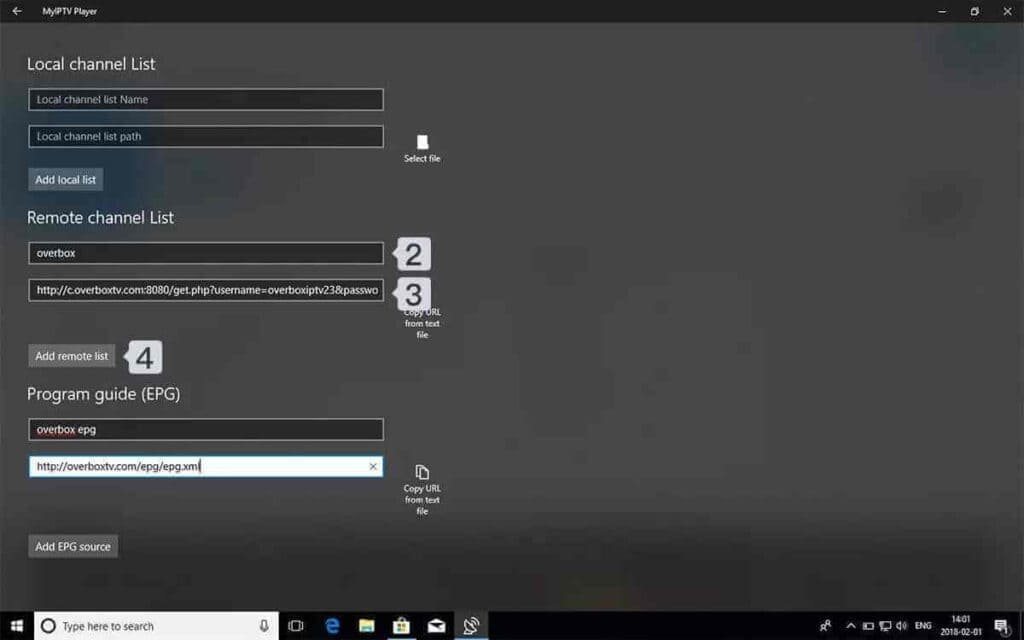
Étape 3: Selecteer de lijst die moet worden opgeladen
Ga terug naar Paramètres en selecteer de sur-boîte in de lijst met kabelselectie.
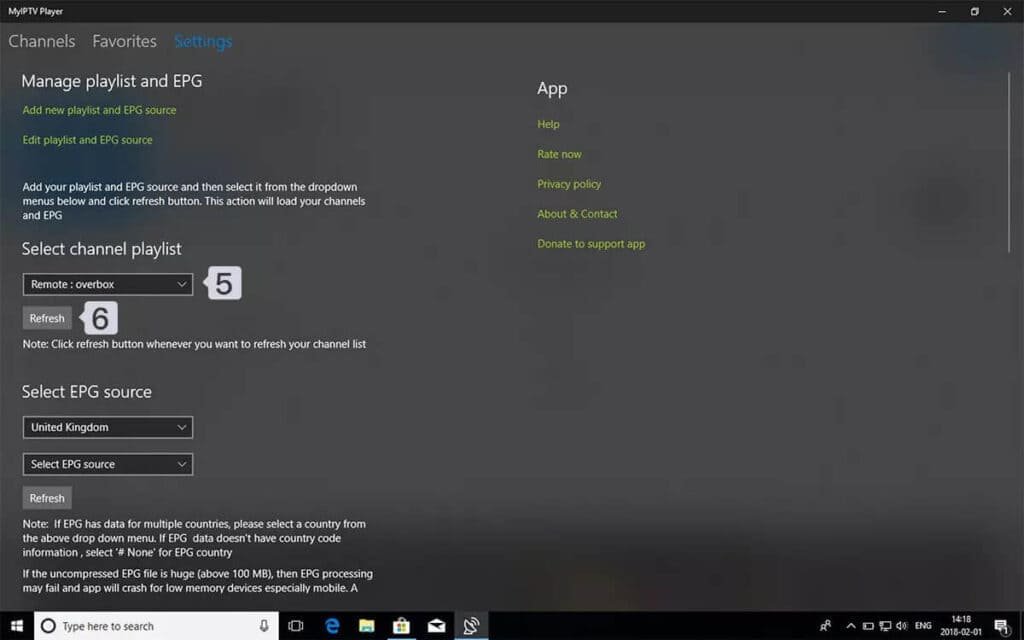
Étape 4: Bekijk de kanalen en video on demand. Ga nu terug naar het tabblad Kanalen en selecteer het land waar je de tv-zenders wilt bekijken.